Jak zainstalować Grav CMS na Ubuntu 18.04 Bionic Beaver Linux
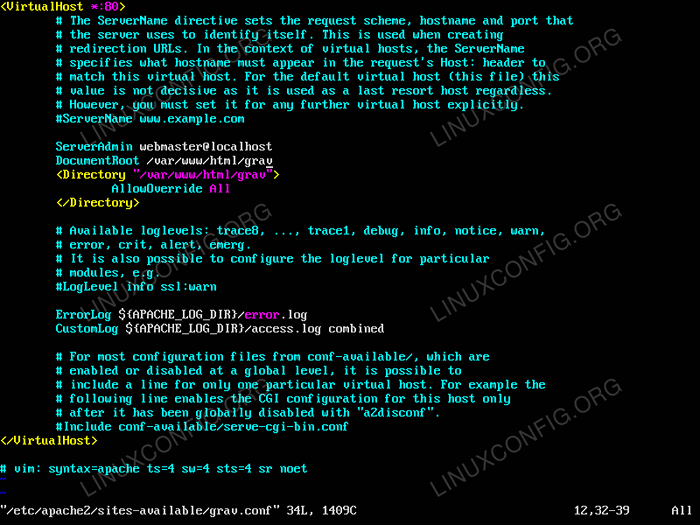
- 3663
- 171
- Juliusz Janicki
Cel
Celem tego artykułu jest poprowadzenie czytnika przez instalację CMS GRAV na Ubuntu Linux z serwerem WWW Apache2.
Wersje systemu operacyjnego i oprogramowania
- System operacyjny: - Ubuntu 18.04 Bionic Beaver
- Oprogramowanie: - Apache/2.4.29, Grav 1.5.3 lub więcej, PHP 7.2.10 lub więcej
Wymagania
Uprzywilejowany dostęp do systemu Ubuntu jako root lub za pośrednictwem sudo Wymagane jest polecenie.
Trudność
ŁATWY
Konwencje
- # - Wymaga, aby podane polecenia Linux są wykonywane z uprawnieniami root bezpośrednio jako użytkownik root lub za pomocą
sudoKomenda - $ - Biorąc pod uwagę polecenia Linux, które mają być wykonywane jako zwykły użytkownik niepewny
Instrukcje
Zainstaluj warunki wstępne
W pierwszym kroku skoncentrujemy się na instalacji wszystkich niezbędnych warunków wstępnych. Tutaj zakładamy, że wcześniej nie przeprowadzono instalacji Apache2 lub PHP.
Wykonaj polecenie Bellow, aby zainstalować wszystkie wymagania dotyczące instalacji Grav CMS:
$ sudo apt instaluj php-curl php-akt php-gd php-xml php-zip libapache2-mod-php wget unzip php-mbstring
Pobierz i zainstaluj Grav CMS
Następnym krokiem jest pobranie i rozsunąć suwak pakiet instalacji Grav w katalogu głównym naszej strony internetowej. W takim przypadku katalog docelowy instalacji Grav CMS jest /var/www/html/grav.
Wykonaj poniższe polecenia, aby pobrać i dekompresować plik archiwum Grav CMS ZIP w /var/www/html/grav Katalog serwera WWW.
Zaktualizuj numer wersji Grav z najnowszą wersją, jeśli jest dostępny. Poniżej
wget polecenie pobranie 1.5.3, który jest najnowszą wersją Grav CMS w momencie pisania. $ wget -o grav.Zip https: // getgrav.org/pobierz/Core/Grav/1.5.3 $ sudo unzip Grav.Zip -d/var/www/html/$ sudo chown -r www -data.www-data/var/www/html/grav
Potwierdź, że Grav CMS został wyodrębniony do /var/www/html/grav Katalog serwera WWW:
$ ls/var/www/html/grav
Skonfiguruj stronę Grav Apache2
Następnym zadaniem jest skonfigurowanie serwera Apache2. Poniższa konfiguracja to tylko podstawowy przykład zakładania nowej instalacji serwera WWW Apache. Najpierw wyłącz domyślną witrynę Apache:
$ sudo a2dissite 000-default
Utwórz nową konfigurację witryny Apache2 Grav tworząc kopię domyślnego szablonu:
$ sudo cp/etc/apache2/witryny-dostępny/000-default.conf/etc/apache2/witryny-dostępny/grav.conf
Otwórz nowy Grav.conf Plik konfiguracji witryny i zmień następujące wiersze:
$ sudo vi/etc/apache2/witryny-dostępny/grav.Conf From: ServerAdmin Webmaster@LocalHost DocumentRoot/var/www/html/to: ServerAdmin Webmaster@LocalHost Documentroot/var/www/html/Grav relainride wszystko
Po przygotowaniu zapisz zmiany. Wreszcie, włącz Grav strona, przepisać moduł i uruchom ponownie serwer sieci Apache:
$ sudo a2ensite Grav $ sudo a2enmod przepisanie $ sudo systemctl restart apache2
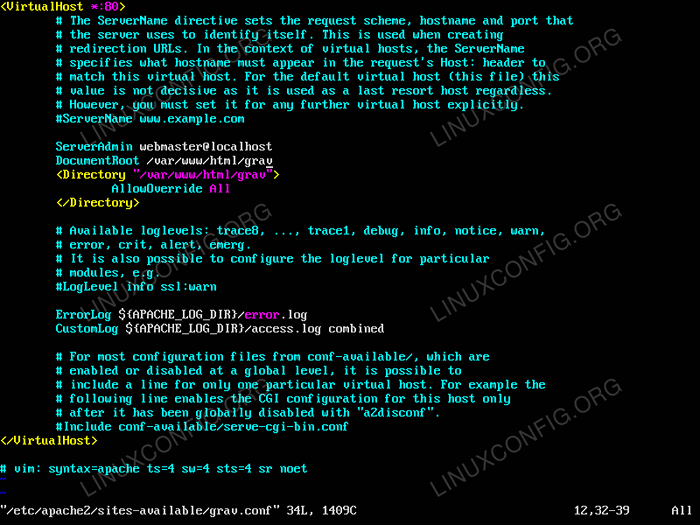 Końcowy przykład konfiguracji witryny APACHE 2 GRAB CMS
Końcowy przykład konfiguracji witryny APACHE 2 GRAB CMS W tym momencie powinieneś mieć dostęp do nowej witryny Grav CMS, wskazując przeglądarkę na nazwę hosta Apache Webserver lub adres IP:
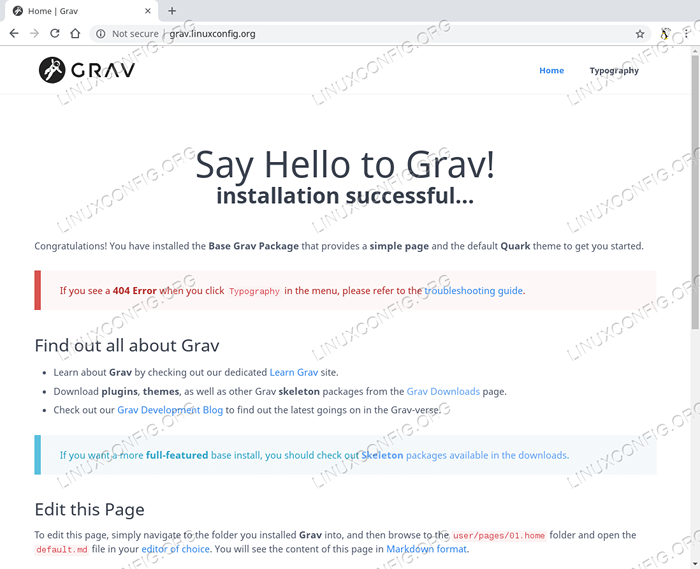 Witryna internetowa Grav CMS na Ubuntu 18.04 Bionic Beaver
Witryna internetowa Grav CMS na Ubuntu 18.04 Bionic Beaver Zainstaluj moduły administracyjne Grav
Grav CMS jest wyposażony w setki modułów. Tym, którym najprawdopodobniej jesteś zainteresowany, jest pulpit na zapleczu administratora. Instalacja modułu administratora jest dość prostym zadaniem wykonywania kilku poleceń:
$ cd/var/www/html/grav $ sudo bin/gpm instaluj admin $ sudo chown -r www -data.www-data/var/www/html/grav
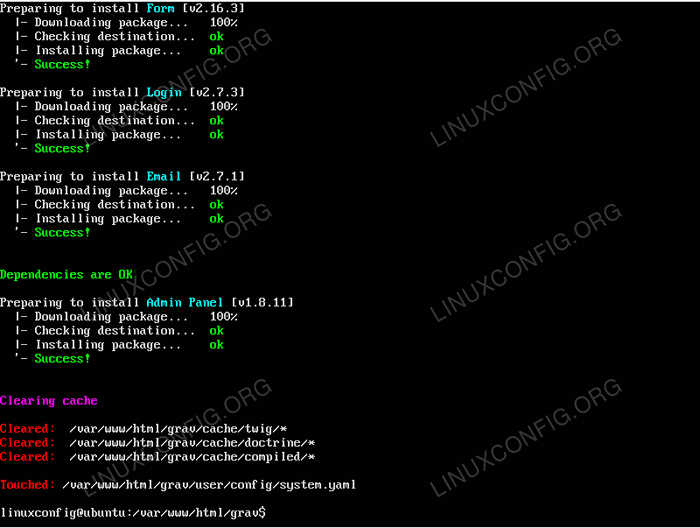 Instalacja modułu administracyjnego Grav CMS
Instalacja modułu administracyjnego Grav CMS 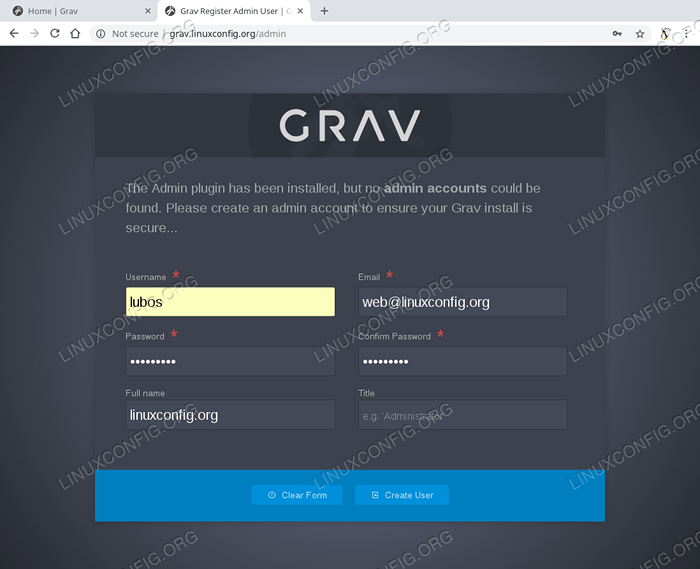 Po zainstalowaniu modułu administracyjnego Grav CMS wskazuje przeglądarkę
Po zainstalowaniu modułu administracyjnego Grav CMS wskazuje przeglądarkę http: // nazwa hosta/admin/ i utwórz nowego użytkownika administratora. 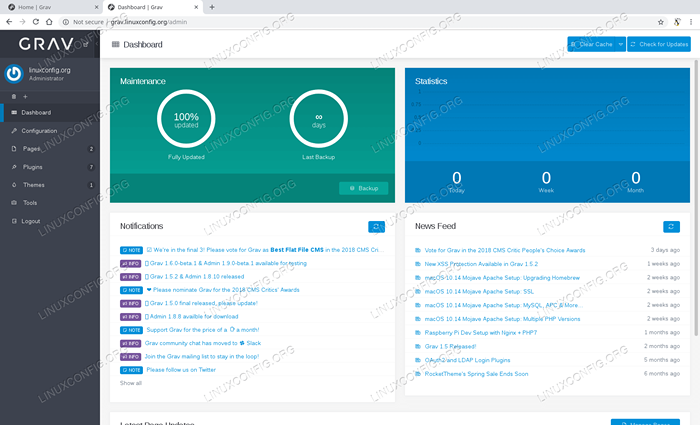 Dashboard administratora Grav CMS
Dashboard administratora Grav CMS Powiązane samouczki Linux:
- Rzeczy do zainstalowania na Ubuntu 20.04
- Rzeczy do zrobienia po zainstalowaniu Ubuntu 20.04 Focal Fossa Linux
- Linux Apache Nie wykonywanie plików PHP: Rozwiązanie
- Ubuntu 20.04 WordPress z instalacją Apache
- Rzeczy do zrobienia po zainstalowaniu Ubuntu 22.04 JAMMY Jellyfish…
- Rzeczy do zainstalowania na Ubuntu 22.04
- Najlepszy czytnik PDF dla Linux
- Ubuntu 20.04 Przewodnik
- Ubuntu 20.04 sztuczki i rzeczy, których możesz nie wiedzieć
- Analizator logów Linux Apache
- « Jak ustawić i wymienić zmienne środowiskowe na Linux
- ARIA2 - Wszystko w jednym narzędziu do pobierania wiersza poleceń »

